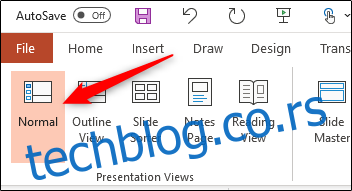Додавање белешки говорника у ПоверПоинт презентацију обезбеђује референтни материјал за говорника када презентује пројекцију слајдова, омогућавајући им да остану на правом путу без заборављања кључних тачака поруке. Ево како да додате и користите белешке говорника.
Преглед садржаја
Додајте белешке говорника у ПоверПоинт
Да бисте додали белешке говорника у ПоверПоинт-у, прво морате да будете у нормалном приказу. Ако већ нисте тамо, можете да пређете на нормалан приказ тако што ћете отићи на картицу „Приказ“, а затим изабрати „Нормално“ у групи „Прегледи презентације“.
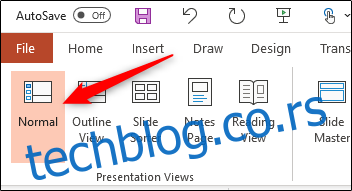
Затим, у окну са леве стране, изаберите слајд на који желите да додате белешке говорника.
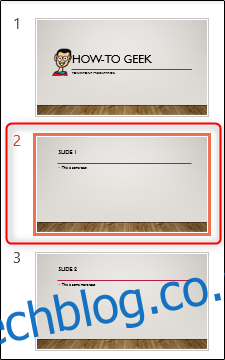
Затим кликните на дугме „Напомене“ на дну прозора.

Испод слајда ће се појавити мали оквир са натписом „Додирните за додавање белешки“. За кориснике Мац-а, ово ће рећи „Кликните да бисте додали белешке“.
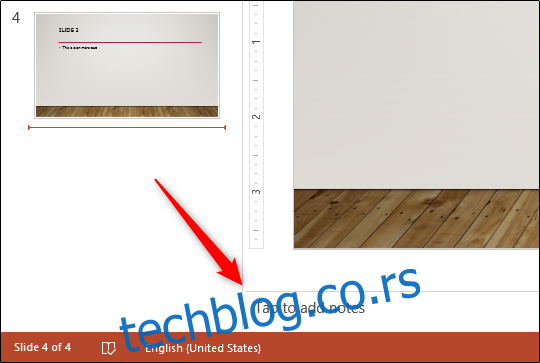
Сада једноставно унесите белешке говорника за тај слајд. Поновите овај процес за сваки слајд на који желите да додате белешке.
Користите белешке говорника током ПоверПоинт презентације
Постоје два начина да користите белешке говорника током презентације: представљањем на секундарном монитору или штампањем белешки говорника.
Коришћење секундарног монитора
Може се претпоставити да ће већина презентација бити представљена на секундарном монитору. Ако је то случај са вама, не морате много да урадите.
Прва ствар коју треба да урадите је да промените приказ у Слиде Схов. То можете учинити тако што ћете изабрати икону Слиде Схов у доњем десном углу прозора.
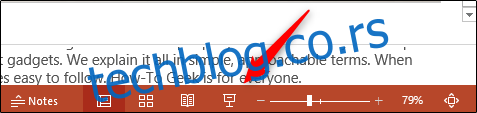
У овом приказу, публика ће видети само слајдове док пролазите кроз презентацију. Међутим, на свом примарном монитору видећете тренутни слајд, преглед предстојећег слајда и белешке говорника за тренутни слајд.
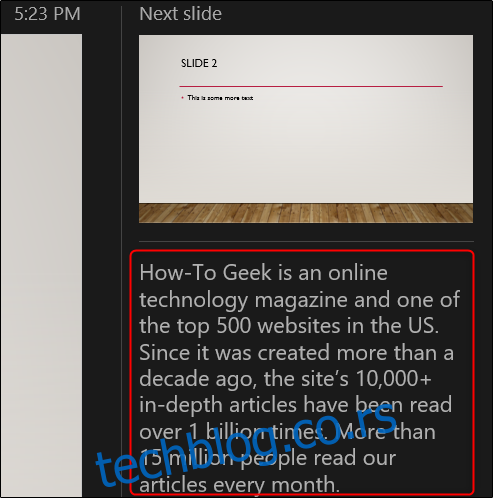
Ово је згодан начин да имате виртуелну копију белешки говорника док држите презентацију, али никада не шкоди штампана копија.
Штампање белешки говорника
Да бисте одштампали белешке говорника ваше презентације, прво изаберите картицу „Датотека“ на траци.
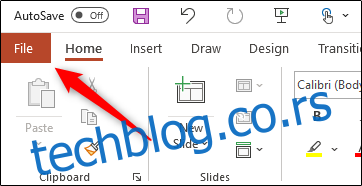
У окну са леве стране изаберите дугме „Штампај“.
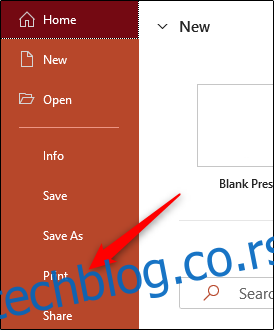
У групи „Подешавања“ изаберите опцију која каже „Слајдови целе странице“.
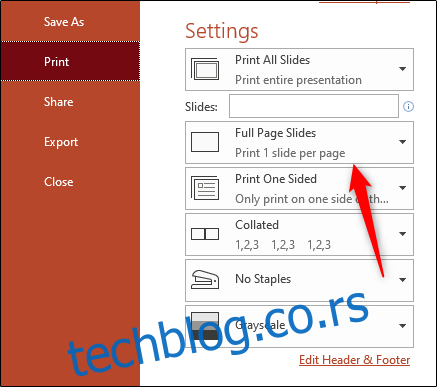
Појавиће се падајући мени. Овде изаберите „Странице са белешкама“ у групи „Изглед за штампање“.
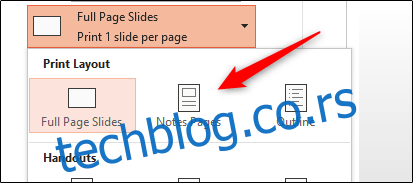
На крају кликните на „Одштампај“.
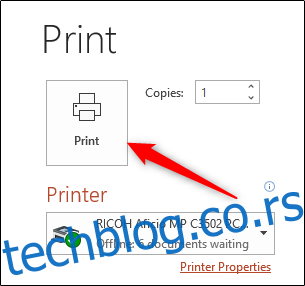
Сада ћете имати физичку копију белешки говорника.